كيفية إجراء فحص لصحة الكمبيوتر على متصفح الويب
المقدمة
يُعد الحفاظ على متصفح ويب جيد أمرًا ضروريًا للأنشطة عبر الإنترنت بكفاءة وأمان قوي. يجمع المتصفح البيانات وملفات تعريف الارتباط وربما الامتدادات غير المرغوب فيها بمرور الوقت، مما قد يؤثر على الأداء ويعرض الأمان للخطر. تضمن الفحص الصحي المنتظم لمتصفح الويب الخاص بك تشغيله بسلاسة وأمان، والبقاء محدثًا بأحدث الميزات. ستمشيك هذه الدليل الشامل عبر الخطوات الأساسية والمتقدمة وخطوات تحسين الأداء، إلى جانب الاستفادة من أدوات الجهات الخارجية وتعزيز إعدادات الأمان والخصوصية للحفاظ على متصفح صحي.

التحضير للفحص الصحي
قبل الخوض في الفحص الصحي، تأكد من نسخ بياناتك وإشاراتك المرجعية الهامة احتياطيًا لتجنب فقد أي معلومات ضرورية. ابدأ بإنشاء مجلد أو إيجاد أداة موثوقة لتخزين كل البيانات الضرورية بأمان. بالإضافة إلى ذلك، تأكد من أن متصفحك محدث إلى أحدث إصدار لتجنب الأخطاء والاستفادة من أحدث ميزات الأمان.
بعد ذلك، خصص بعض الوقت غير المقطوع لإجراء فحص شامل. أغلق أي تطبيقات غير ضرورية وقلل من أي أنشطة أخرى قد تستهلك موارد الكمبيوتر. يضمن هذا أن يتم تنفيذ الفحص الصحي بكفاءة ويقدم نتائج دقيقة.
إجراء الفحوصات الصحية الأساسية
مسح ذاكرة التخزين المؤقت وملفات تعريف الارتباط
واحدة من الخطوات الأولى في الفحص الصحي للمتصفح هي مسح ذاكرة التخزين المؤقت وملفات تعريف الارتباط. بمرور الوقت، يمكن للذاكرة المؤقتة وملفات تعريف الارتباط المتراكمة أن تبطئ أداء المتصفح.
- افتح إعدادات المتصفح.
- انتقل إلى ‘الخصوصية والأمان’.
- ابحث وانقر على ‘مسح بيانات التصفح’.
- اختر ‘الصور والملفات المخزنة مؤقتًا’ و ‘ملفات تعريف الارتباط وبيانات الموقع الأخرى’.
- انقر على ‘مسح البيانات’.
يساعد مسح هذه العناصر في تحميل صفحات الويب بشكل أسرع ويعزز سرعة المتصفح بشكل عام.
إزالة الامتدادات غير الضرورية
يمكن أن تكون الامتدادات مفيدة، لكن الكثير منها يمكن أن يعيق متصفحك. دورياً، قم بمراجعة وإزالة أي امتدادات غير ضرورية.
- افتح إعدادات المتصفح.
- انتقل إلى ‘الامتدادات’ أو ‘الإضافات’.
- راجع قائمة الامتدادات المثبتة.
- قم بإزالة أو تعطيل أي امتدادات لم تعد بحاجة إليها أو تعرفها.
تبسيط عدد الامتدادات المشغلة سيعزز أداء المتصفح ويقلل من مخاطر الثغرات الأمنية.

الفحوصات الصحية المتقدمة
التحقق من البرمجيات الخبيثة وبرامج التجسس
يمكن أن تتخلل البرمجيات الخبيثة وبرامج التجسس إلى متصفحك، مما يعرض بياناتك وخصوصيتك للخطر. قم بإجراء فحوصات دورية لضمان خلو متصفحك من العناصر الخبيثة.
- استخدم برنامج مكافحة البرمجيات الخبيثة المفضل لديك لإجراء فحص كامل.
- عالج أي تهديدات مكتشفة باتباع الإجراءات الموصى بها من قبل البرنامج.
يضمن تحديث هذه الفحوصات وإجراءها بانتظام أن يبقى متصفحك، وبالتبعية حاسوبك، آمناً من التهديدات المحتملة.
التحقق من إعدادات أمان متصفح الويب
التأكد من تحسين إعدادات الأمان لمتصفحك أمر ضروري. قم بمراجعة وضبط هذه الإعدادات بانتظام بناءً على احتياجاتك.
- افتح إعدادات المتصفح.
- انتقل إلى ‘الخصوصية والأمان’.
- راجع التدابير الأمنية مثل ‘التصفح الآمن’ ووضع HTTPS فقط.
- اضبط الإعدادات إلى أعلى مستوى أمان مع مراعاة سهولة الاستخدام.
تحديث هذه الإعدادات يقلل من خطر الهجمات الإلكترونية.
تحسين الأداء
تحسين إعدادات المتصفح
يمكن أن يؤدي تعديل إعدادات متصفحك إلى تأثير كبير على أدائه.
- انتقل إلى إعدادات المتصفح.
- تحت ‘الإعدادات المتقدمة’، قم بتحسين ميزات مثل تسريع الأجهزة.
- تأكد من خدمات التنبؤ لتصفح أسرع.
التعديلات الصغيرة يمكن أن تؤدي إلى تجارب تصفح أكثر سلاسة وسرعة.
إدارة علامات التبويب والموارد في المتصفح
إدارة علامات التبويب والموارد بشكل فعال يقلل من تأخر المتصفح.
- حدد عدد علامات التبويب المفتوحة.
- استخدم أدوات إدارة المهام داخل المتصفح لمراقبة استخدام الموارد من قبل علامات التبويب.
- أغلق أو وضع إشارة مرجعية على علامات التبويب غير اللازمة فوراً.
الإدارة الفعالة للعلامات تضمن تشغيل المتصفح بفعالية أكبر وتوفير موارد الحاسوب.
استخدام أدوات الجهات الخارجية
البرمجيات الموصى بها لفحص صحة المتصفح
يمكن لأدوات الجهات الخارجية أن توفر طبقات إضافية من التحسين والأمان. ضع في اعتبارك التالي:
- CCleaner: لمسح البيانات غير الضرورية.
- Malwarebytes: لاكتشاف وإزالة البرمجيات الخبيثة.
- AdGuard: لحجب الإعلانات وتحسين السرعة.
تعمل هذه الأدوات على تبسيط الصيانة وتعزيز صحة المتصفح.
إجراء فحوصات أمان دورية
أكمل التدابير الأمنية المدمجة بفحوصات دورية من برامج الجهات الخارجية.
- جدول الفحوصات الشهرية.
- استخدم أدوات الفحص الشاملة لإجراء تفتيشات دقيقة.
تساعد هذه الطبقة الإضافية من الأمان في اكتشاف أي مشاكل مخفية قد تفوتها الأدوات المدمجة.
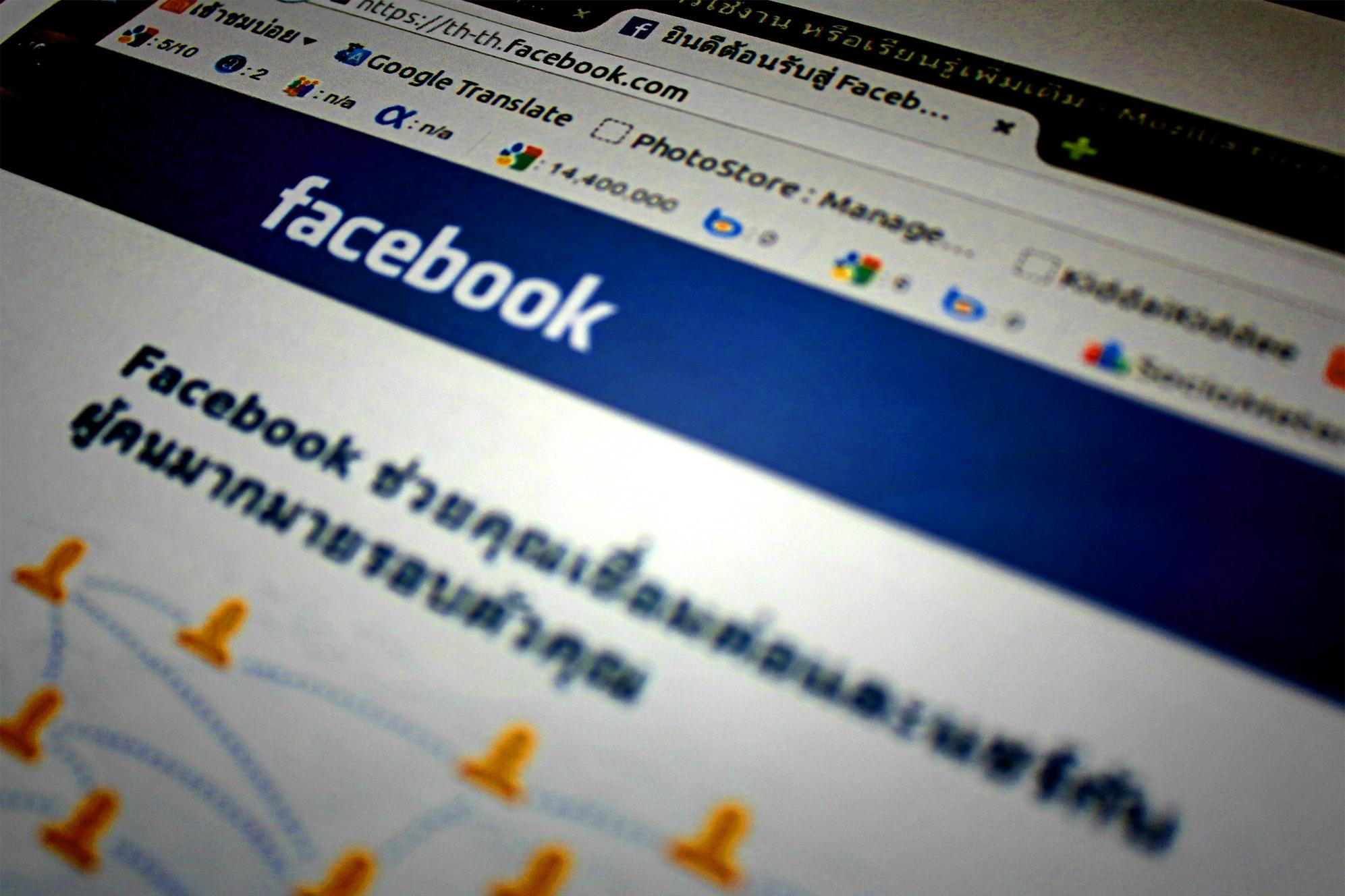
فحوصات الأمان والخصوصية
تمكين ميزات أمان المتصفح
قم بتنشيط ميزات الأمان الأساسية لحماية بياناتك.
- انتقل إلى إعدادات المتصفح الخاصة بك.
- تمكين ميزات مثل ‘التصفح الآمن’ و ‘عدم التعقب’.
- تحديث كلمات المرور والشهادات بشكل منتظم.
تعزيز هذه الإعدادات يحمي بياناتك وأنشطتك التصفحية.
استخدام أدوات أمان المتصفح المدمجة
يأتي معظم المتصفحين مجهزين بأدوات أمان متقدمة.
- استخدم برامج مكافحة الفيروسات المدمجة لإجراء فحوصات دورية.
- استخدم مدير كلمات المرور للمتصفح لتخزين القياسات بأمان.
الاستفادة من هذه الأدوات يعزز دفاع المتصفح الخاص بك ضد التهديدات المحتملة.
الخاتمة
يُعد الفحص الصحي الروتيني لمتصفح الويب الخاص بك أمرًا ضروريًا للحفاظ على أداء مثالي وأمان قوي. باتباع هذه الخطوات الشاملة، تضمن أن يعمل متصفحك بكفاءة ويظل آمنًا، مما يوفر راحة البال عند تصفح الويب. الاهتمام المنتظم بصحة المتصفح الخاص بك يترجم إلى تجارب تصفح أكثر سلاسة وأسرع وأكثر أمانًا.
الأسئلة الشائعة
كم مرة يتوجب عليّ إجراء فحص صحة المتصفح؟
يوصى بإجراء فحص صحة المتصفح شهريًا. تساعد الفحوصات المنتظمة في الحفاظ على الأداء والأمان.
ما هي العلامات التي تشير إلى أن متصفحي يحتاج إلى فحص صحة؟
تشمل العلامات الأداء البطيء، الأعطال المتكررة، النوافذ المنبثقة غير المعتادة، والصفحات غير المستجيبة. معالجة هذه العلامات فوراً يمكن أن يعيد الوظائف المثلى للمتصفح.
هل يمكن للمتصفح البطيء أن يؤثر على أداء جهاز الكمبيوتر بالكامل؟
نعم، يمكن للمتصفح البطيء أن يستهلك موارد نظام كبيرة، مما يؤثر على أداء الكمبيوتر ككل. تساعد الفحوصات الصحية المنتظمة في ضمان تشغيل سلس لكل من المتصفح والنظام.
